Saiba como criar e salvar templates de relatório no Reportei em 4 passos
Sem dúvidas, a opção de criar e salvar templates de relatório no Reportei é uma das funcionalidades mais importantes para quem deseja ter mais praticidade para analisar resultados e facilidade de comunicá-los aos clientes.
Ao estruturar um layout exclusivo, você pode adicionar ou manter apenas as métricas mais importantes, trocar a ordem das mídias sociais e acrescentar análises com a sua percepção dos acontecimentos.
Mas o melhor de tudo, com certeza, é poder aproveitar esse template quantas vezes quiser depois, sem ter a necessidade de personalizar tudo outra vez.
Por isso, neste artigo montamos um passo a passo rápido, com 4 etapas, para você saber como criar, salvar e utilizar novamente o seu layout. Vamos lá?
Passo 1: Gere um relatório customizável no Reportei
O relatório customizável do Reportei, lançado na versão 3 da ferramenta, foi uma maneira que encontramos de dar mais liberdade para profissionais de marketing se comunicarem de forma mais clara e objetiva com seus clientes.
Além de oferecer uma quantidade maior de mídias a serem analisadas, ele permite que você crie seu próprio template ao adicionar, remover ou reordenar métricas, análises e gráficos.
Para criar o seu primeiro relatório customizado, basta acessar a área do cliente, clicar na opção “Novo relatório” e depois em “Customizável”. Selecione o período de análise, o de comparação de informações e, por fim, as mídias que deseja analisar.
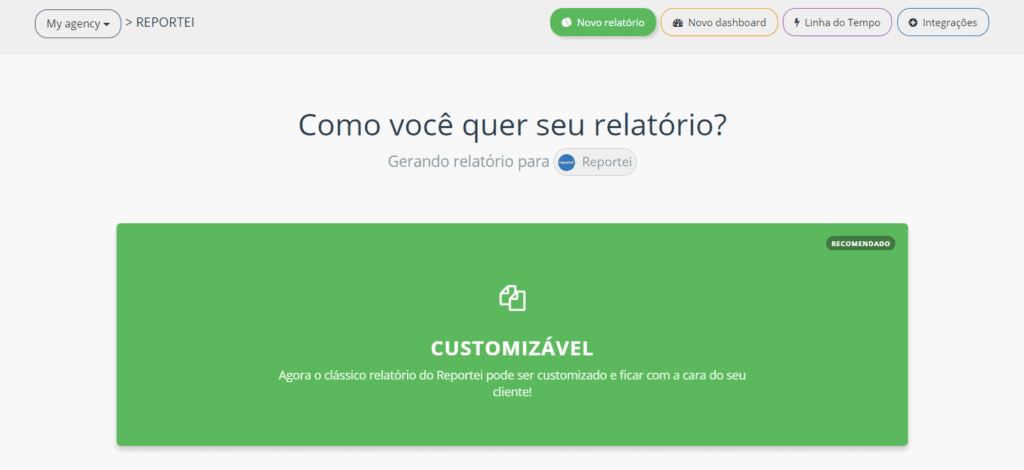
Ao clicar em “Continuar”, um relatório automático do Reportei será gerado (em apenas três segundos!) e você poderá mexer nele o quanto quiser para que ele fique com a cara do seu cliente.
Passo 2: Personalize com métricas, gráficos e análises
Com o seu padrão em mãos, é hora de organizar as informações e mudar o layout para que as informações mais importantes estejam em destaque e façam sentido para o decisor.
Dessa forma, por meio do método de arrastar e soltar os blocos, você tem toda a liberdade para:
- adicionar, remover ou trocar as métricas de lugar, de acordo com as prioridades do projeto;
- acrescentar análises abertas com a sua interpretação dos resultados, em qualquer parte do relatório, para que o cliente entenda as decisões tomadas e os próximos passos para o futuro. Além de texto, você pode anexar vídeos e imagens nessa área também;
- definir quais métricas e gráficos devem aparecer (ou não) em destaque ao aumentar ou diminuir os tamanhos de seus blocos;
- organizar a ordem em que as mídias sociais aparecem, de acordo com o que for mais importante para o decisor.
Fazer essas mudanças é muito simples e nós temos um artigo no blog que mostra o passo a passo de todas as possibilidades descritas acima. Clique aqui para conferir!
Passo 3: Salve o seu novo template
Pode ser que você gaste um tempinho a mais na elaboração desse primeiro template personalizado, mas a boa notícia é que você não precisará se preocupar em criar um novo toda vez que precisar analisar os dados do seu cliente.
Os templates de relatório no Reportei podem ser salvos e utilizados sempre que quiser para o mesmo projeto ou em qualquer outro.
Sendo assim, ao terminar o seu layout exclusivo, basta clicar no botão “Salvar como template” (na barra inferior da ferramenta) e preencher o quadro que irá aparecer com um título que ajude a identificá-lo.
Depois disso, é só clicar em “Salvar novo template” e pronto! Seu relatório personalizado estará disponível para você para todos os clientes cadastrados em sua conta.
Passo 4: Selecione seus templates salvos sempre que quiser
Mas onde encontrar esses templates de relatório no Reportei depois? É muito simples: ao acessar a aba de “Novo relatório”, você terá, logo abaixo da opção “Customizável”, a alternativa “Selecionar um dos meus templates”.
Ao clicar nela, aparecerá uma lista com os títulos de todos os layouts criados e você poderá selecionar um deles para puxar automaticamente os resultados do período de análise.
É prático, muito rápido e você pode conferir as etapas de salvar e utilizar novamente o template no tutorial abaixo:
Cansou do seu layout ou precisa ajustar alguma informação? Não tem problema, você pode editá-lo sempre que precisar ao clicar em “Editar meus templates de relatório”, disponível no fim da página de “Novo relatório”.
Viu como é simples criar e salvar templates de relatório no Reportei e facilitar ainda mais sua comunicação com os clientes? Acesse a sua conta ou faça seu cadastro para testar essa funcionalidade agora mesmo!



